Если вы часто используете VNC для подключения к удаленным компьютерам, вам может понадобиться создать более простой способ доступа к обычно скрытому приложению «Экранное разделение».
Создание ярлыка для совместного использования VNC-клиента экрана в OS X
Это самый простой способ создать простой ярлык:
- Из Finder OS X нажмите Command + Shift + G, чтобы вызвать окно «Перейти в папку» и введите следующий путь:
- Найдите приложение «Общий доступ к экрану», содержащийся в каталоге CoreServices, затем перетащите его в Dock или Launchpad
/ System / Library / CoreServices /
Для демонстрационных целей мы отправились с ярлыком в Launchpad:
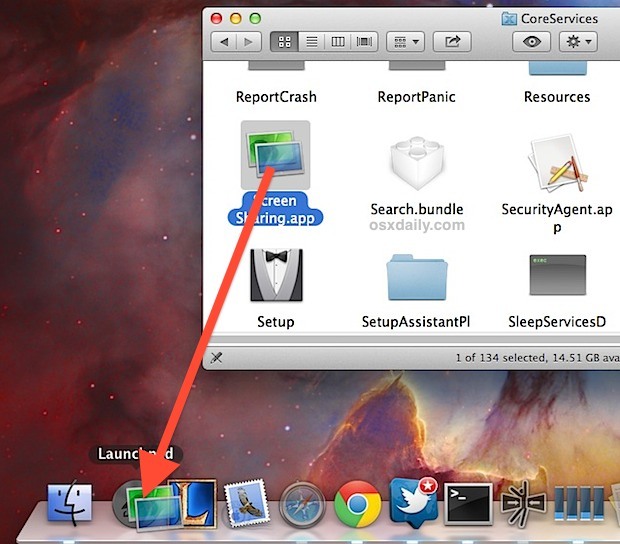
Вы также можете сделать псевдоним и поместить его в папку / Applications или в другое место, но обычно достаточно док-станции или Launchpad. Теперь его можно найти в Launchpad через поиск, хотя, если приложение не помещено в / Applications /, оно все равно не будет найдено в более широком поиске Spotlight.
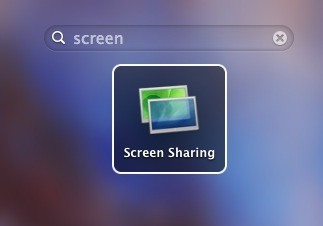
Теперь с созданным ярлыком вы можете просто запустить приложение и ввести IP-адрес удаленных хостов, имя хоста или использовать общую нотацию указания имени пользователя (и пароля, хотя это неверная практика, чтобы разоблачить пароли в текстовом виде) с помощью IP-адреса и такой протокол: vnc: // имя пользователя: password@IP.address
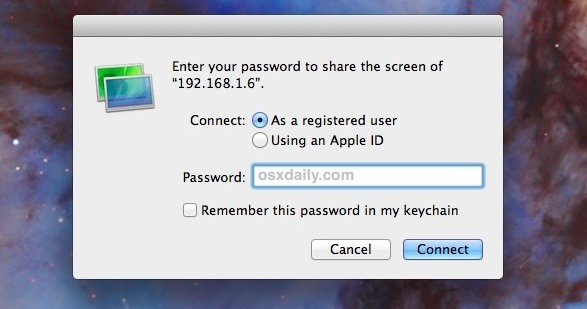
Это альтернатива использованию сочетания клавиш «Подключиться к серверу» или подхода к запуску Safari.
Как уже упоминалось, скрытое приложение для совместного использования экрана — это полный клиент VNC, и хотя это не обязательно самое полнофункциональное приложение в мире, он более чем достаточен для подключения к любому удаленному компьютеру с сервером VNC и управления им, будь то другой Mac с Разрешено использование экрана или даже Windows или Linux. Существует множество доступных параметров предпочтения, в том числе возможность шифрования всех сетевых данных между подключенными машинами, переключения или отсутствия контроля или наблюдения за подключенным компьютером, масштабирования экрана или отображения подключенных машин в полном размере, настройки качества на основе на сетевых подключениях, и прокручивать ли на экране.
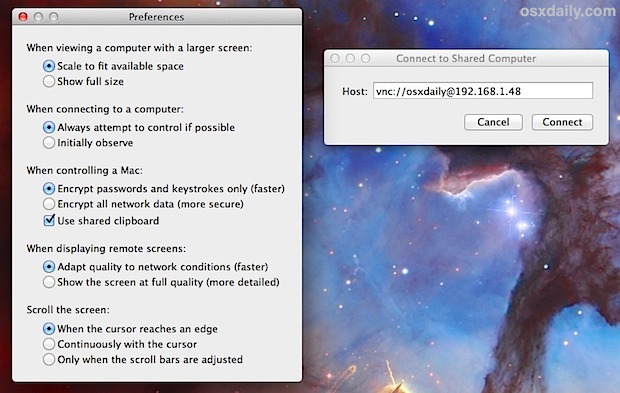
Одной из замечательных особенностей новых версий этого приложения Screen Sharing в OS X является возможность переноса файлов с Mac на Mac, просто перетаскивая их между подключенными экранами, предоставляя вам простой доступ к удаленному файлу через знакомый удобный интерфейс Finder, если вы используете это часто, то этот ярлык приложения, вероятно, будет особенно полезен для вас.
Обратите внимание, что Screen Sharing.app — это просто клиент, и если вы хотите настроить конец сервера, вам нужно настроить удаленное разделение экрана через OS X System Preferences, чтобы включить сервер VNC на Mac. После того, как это разрешено, оно позволяет удаленно подключаться к Mac и контролировать его экран с других компьютеров Mac, Linux, Windows, даже iPhone или iPad, если у него есть клиент VNC.










